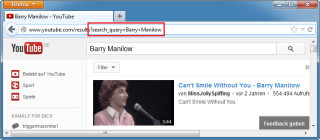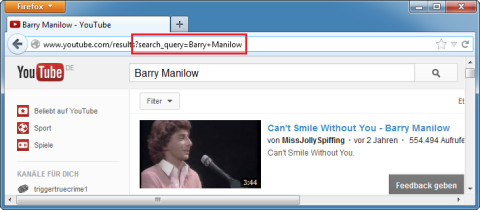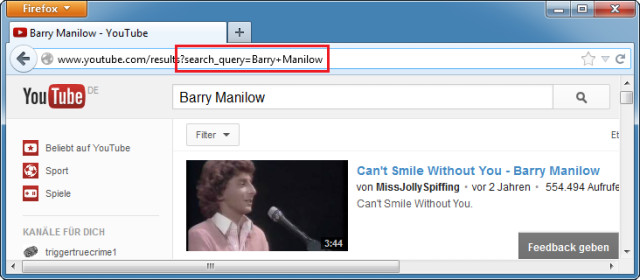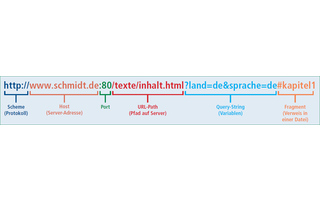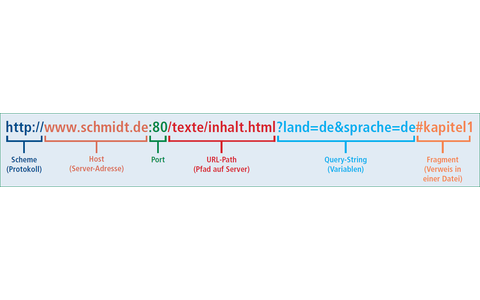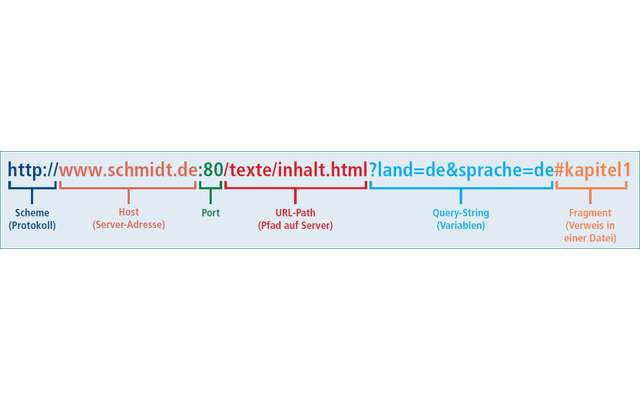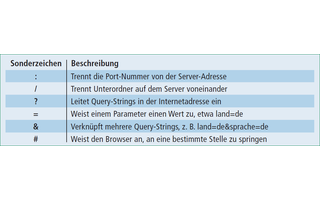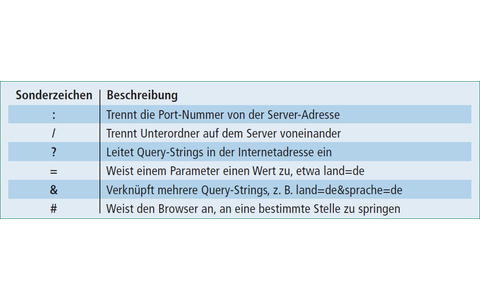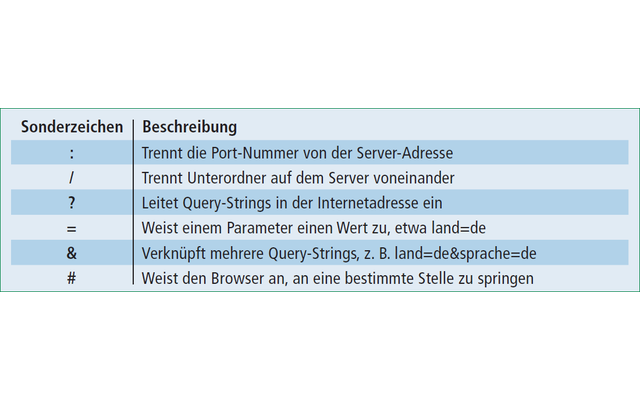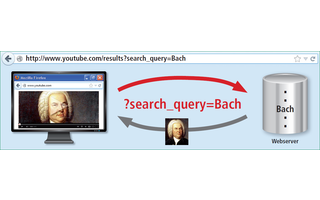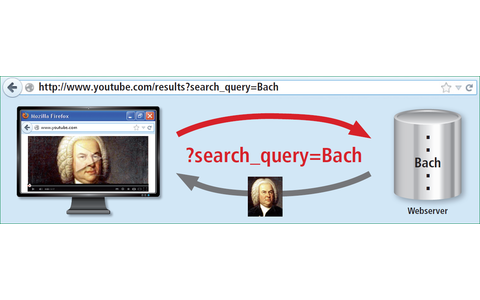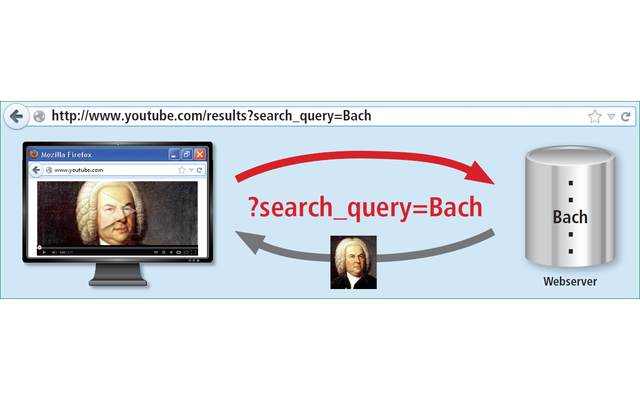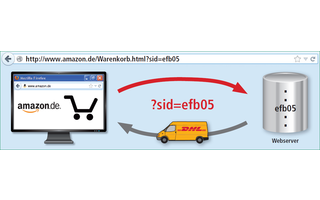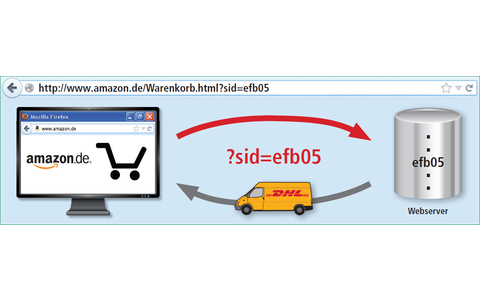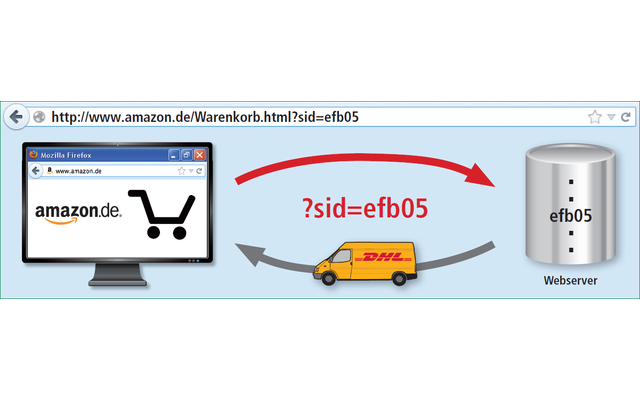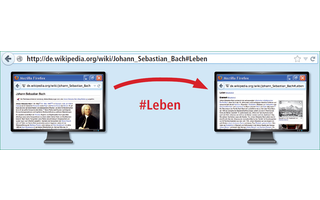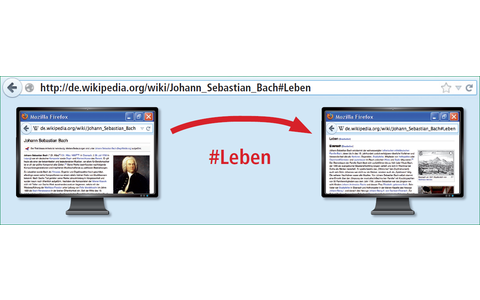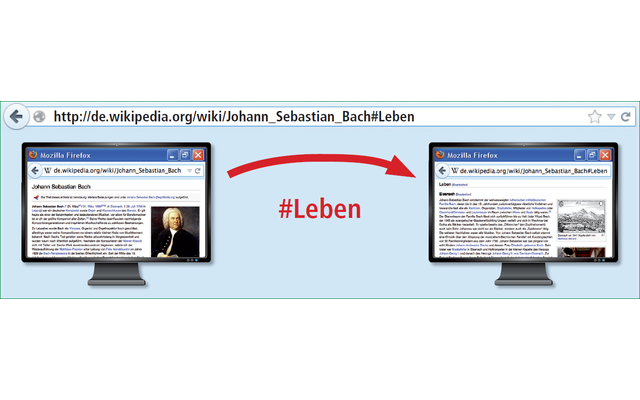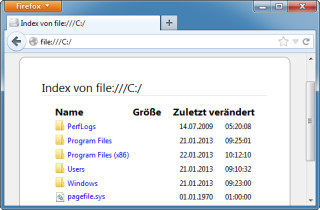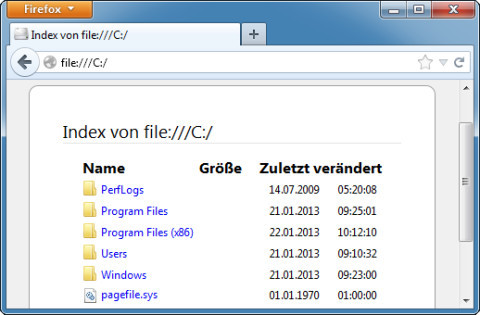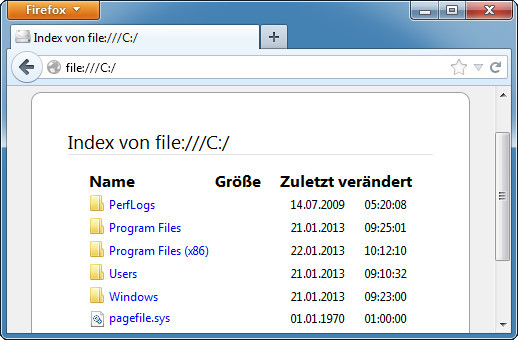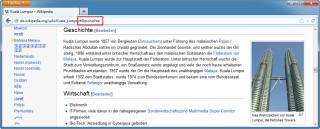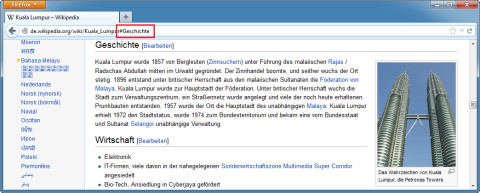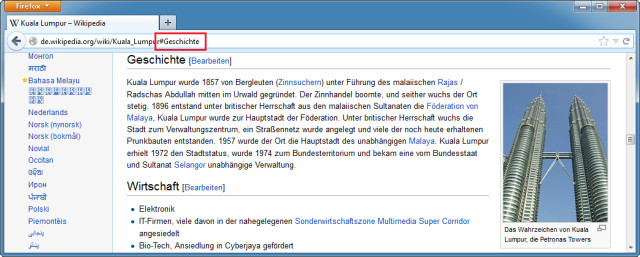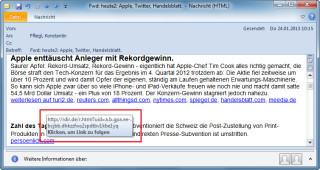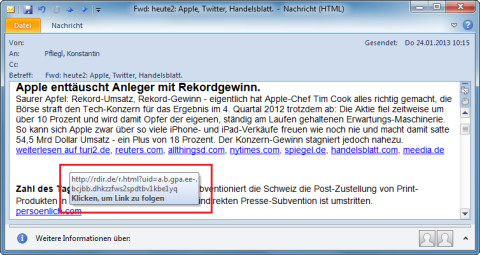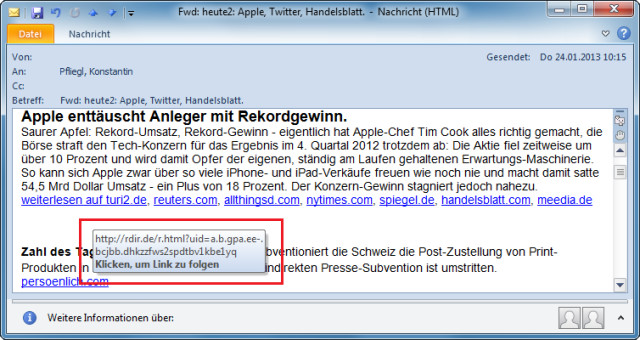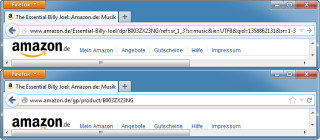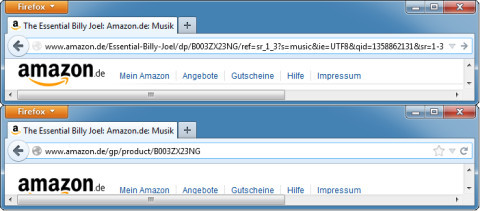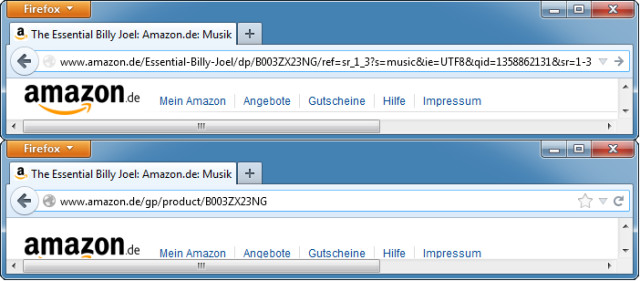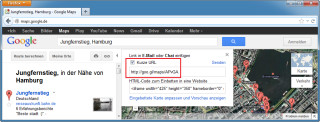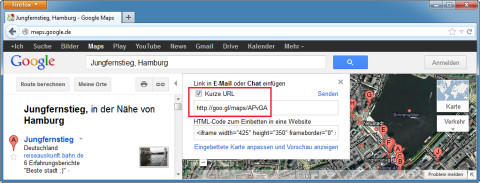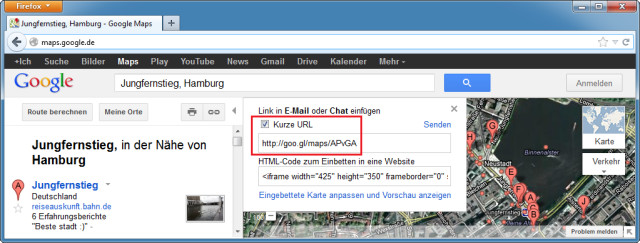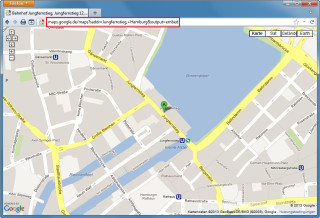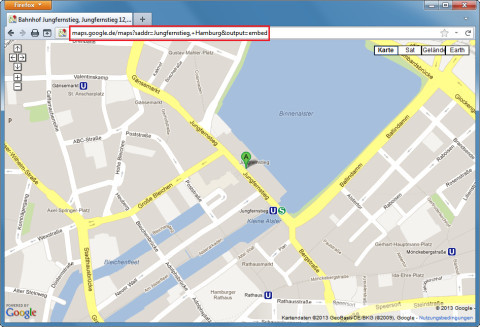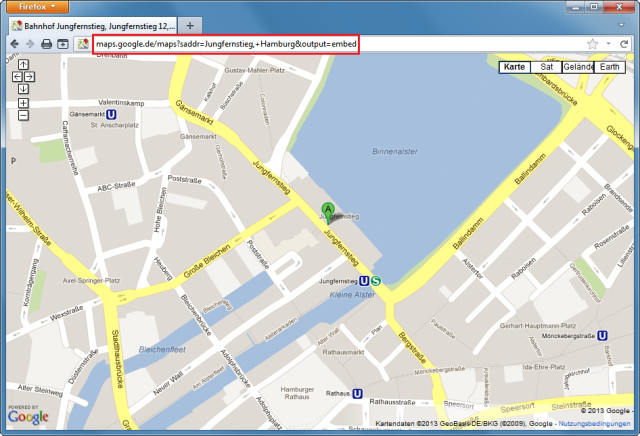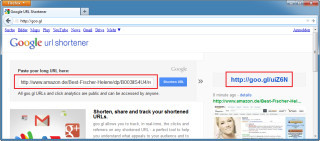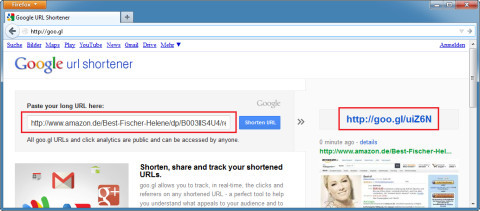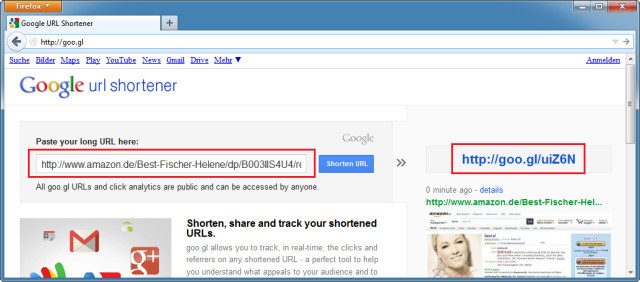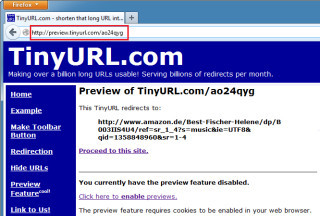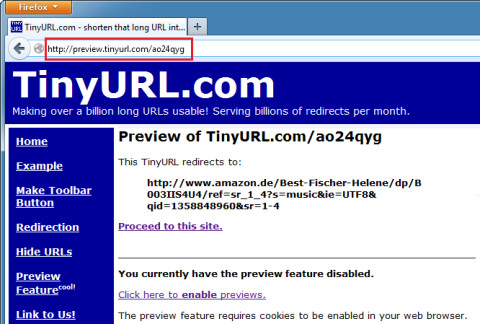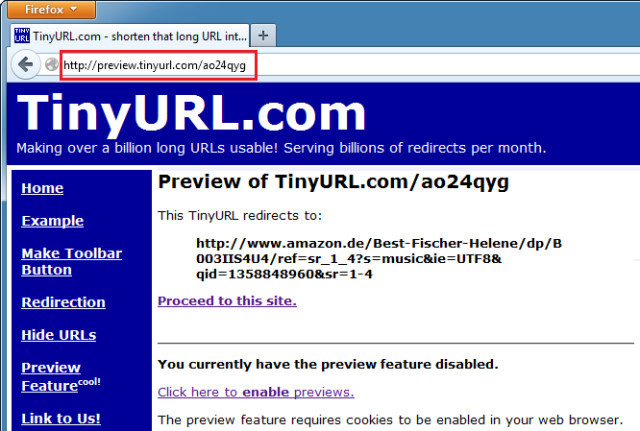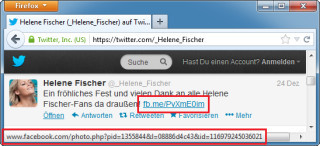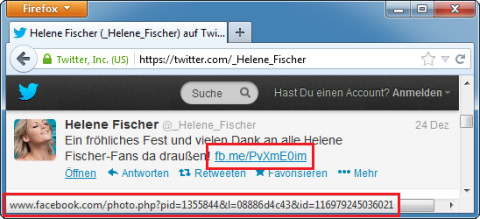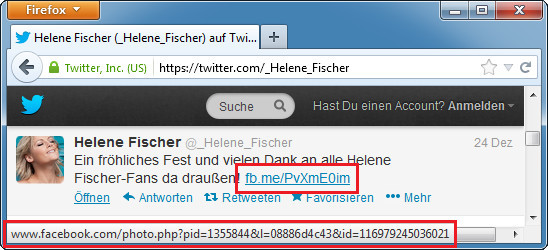01.07.2013
Internetadressen
1. Teil: „Alles über Internet-Adresszusätze“
Alles über Internet-Adresszusätze
Autor: Konstantin Pfliegl
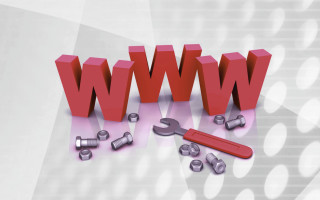
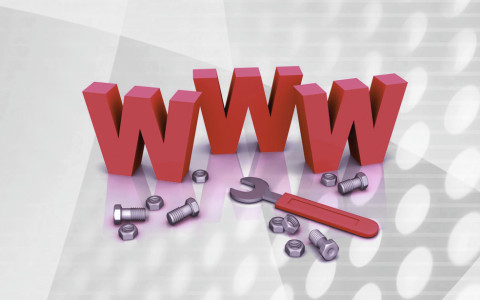
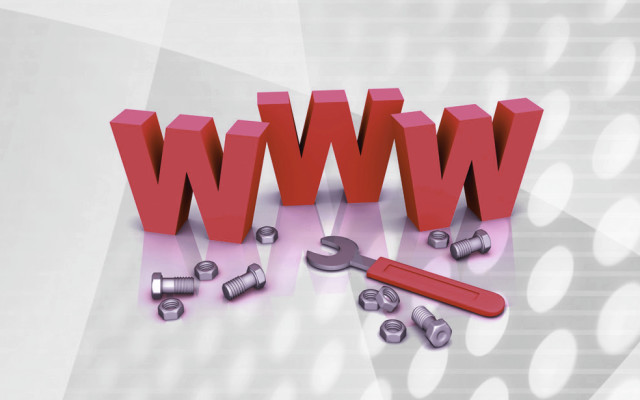
Viele Internetadressen enthalten nicht nur den eigentlichen Domainnamen, sondern auch Suchbegriffe, Fragezeichen und andere Sonderzeichen. com! erklärt, was es mit diesen Adresszusätzen auf sich hat.
Viele, die irgendwann einmal bei Amazon nach einem Produkt oder auf Youtube nach einem Video gesucht haben, haben sich vielleicht schon gewundert: Die Internetadresse wird mit jedem Klick länger und enthält zahlreiche Sonderzeichen. Es handelt sich dabei um Adresszusätze, mit denen Ihr Browser zum Beispiel bei Youtube Ihre Suchanfragen an den Server überträgt.
Die langen Internetadressen sind in der Regel kein Problem. Doch wenn Sie einen Link weitergeben möchten, etwa zu einer Produktseite bei einem Online-Shop, dann sind die langen Adressen nicht nur unpraktisch, sondern sie enthalten unter Umständen sogar noch einen Verweis auf Ihren Warenkorb – der vielleicht nicht jeden etwas angeht.
com! beantwortet in diesem Artikel die wichtigsten Fragen zu Internet-Adresszusätzen: Für was braucht man eigentlich die Adresszusätze und wie kürzt man Internetadressen, bevor man sie als Link weitergibt?
Weitere Informationen zu Internet-Adresszusätzen und deren Funktionsweise finden Sie in der Bilderstrecke des Profi-Wissen „Internetadressen — so sind sie aufgebaut“.
2. Teil: „URL, URI und Query-Strings“
URL, URI und Query-Strings
URL, URI – was ist eigentlich was?
Der für Webseiten am häufigsten verwendete Begriff URL steht für Uniform Resource Locator. Auf Deutsch heißt das so viel wie einheitlicher Quellenanzeiger. Eine URL lokalisiert eine Ressource wie eine Webseite und gibt dabei auch an, auf welche Weise darauf zugegriffen wird. Bei Webseiten steht daher das Kürzel „http://“ (Hypertext Transfer Protocol) vor der Adresse. Wenn man über FTP (File Transfer Protocol) auf eine Adresse zugreift, dann beginnt die URL mit „ftp://“. Das Kürzel, das das Zugriffsprotokoll festlegt, nennt man Scheme.
URLs wiederum sind eine Unterart von URIs (Uniform Resource Identifier). Der Begriff bedeutet etwa einheitlicher Bezeichner für Ressourcen. Eigentlich sind URLs und URIs dasselbe. Daher verwendet man beide Begriffe häufig synonym. Die Unterscheidung ist historisch bedingt.
Eine URL verweist nicht nur auf Webseiten?
Neben den bereits erwähnten Beispielen für den Zugriff auf Webseiten und Dateiserver kann eine URL zum Beispiel auch auf eine E-Mail-Adresse verweisen. Dazu gibt man als Scheme, also als Zugriffsprotokoll, „mailto“ an. Ein Beispiel hierfür ist „mailto:peter@schmidt.de“.
URLs können auch auf lokale Dateien verweisen. Dazu verwendet man das Scheme „file:///“. Ein Beispiel: Wenn Sie in Ihrem Browser die Adresse file:///C:/ eingeben, dann sehen Sie den Inhalt Ihres lokalen Laufwerks „C:\“ .
Beachten Sie: URLs kennen den bei Dateipfaden in Windows üblichen Backslash „\“ nicht. In URLs trennen Sie Ordnerangaben stets mit „/“. Das gilt auch für URLs, die auf lokale Laufwerke verweisen.
Und was sind die Adresszusätze?
Adresszusätze sind eine Erweiterung der eigentlichen Internetadresse. Die Adresszusätze übergeben zum Beispiel durch ein Fragezeichen getrennt in Formulare eingegebene Suchbegriffe an den Webserver. Oder sie weisen den Browser an, direkt zu einer bestimmten Stelle auf einer Webseite zu scrollen.
Mit Fragezeichen werden Daten an den Server übermittelt?
Die Fragezeichen in Internetadressen zeigen an, das dahinter sogenannte Query-Strings folgen. Query-Strings sind Parameter, die vom Browser an den Webserver übermittelt werden. Der Server verarbeitet diese Parameter und sendet dann dem Browser eine individuelle Webseite zurück.
Ein Beispiel: Wenn Sie auf Youtube nach einem Video suchen, dann übergibt der Browser dem Server den Query-String „?search_query“. Der Parameter „search_query“ teilt dem Server mit, dass ein Suchbegriff folgt. Durch ein Gleichheitszeichen getrennt wird der Suchbegriff angehängt, etwa „?search_query=Barry“.
Wenn Sie nach mehreren Begriffen suchen, dann werden diese jeweils durch ein Pluszeichen getrennt, etwa „?search_query=Barry+Manilow“. Das Plus-Zeichen ist notwendig, da der Browser bei einem Leerzeichen davon ausgehen würde, dass die URL zu Ende ist. Er würde den nachfolgenden Teil nicht übertragen.
Was bedeutet das kaufmännische Und?
Mit einer URL lassen sich auch mehrere Query-Strings übergeben. So öffnet die Adresse „www.google.de/search?q=Helene+Fischer“ die Google-Webseite mit Suchergebnissen zu den Begriffen „Helene“ und „Fischer“. Die Google-Server sind so konfiguriert, dass sie den Wert des Parameters „q=“ als Suchbegriff interpretieren.
Nun lässt sich ein weiterer Query-String anhängen. Um etwa die englischsprachige Google-Webseite anzuzeigen, übermitteln Sie zusätzlich durch ein kaufmännisches Und getrennt den Parameter „hl=en“. Die gesamte URL lautet dann „www.google.de/search?q=Helene+Fischer&hl=en“.
Was bedeutet „?no_cache_1“?
Dabei handelt es sich um einen Parameter, der den Webserver anweist, die abgerufene Seite nicht zwischenzuspeichern. So nutzen den Query-String „?no_cache=“ zum Beispiel Webseiten mit dem Content-Management-System Typo 3.
Der Hintergrund: Wenn Sie eine Webseite abrufen, dann handelt es sich oft um keine statische, sondern um eine dynamische Seite. Das bedeutet, die Seite wird vor dem Ausliefern vom Server aus vielen Einzelteilen wie einer Navigationsleiste, dem eigentlichen Text und so weiter zusammengebaut. Damit das Ausliefern von dynamischen Seiten bei erneutem Aufrufen schneller geht, speichert zum Beispiel Typo 3 diese fertigen Seiten in einem Zwischenspeicher, Cache genannt.
Bei Webseiten, die ständig etwas Neues anzeigen, zum Beispiel zufällige Inhalte, kann ein solcher Zwischenspeicher allerdings das erneute Ausliefern der Seite sogar verzögern. Daher öffnet man solche Seiten mit dem Query-String „?no_cache=1“, um dem Server mitzuteilen, dass er sie nicht zwischenspeichert soll. Der Query-String ist also harmlos und kann beim Weitergeben eines Links weggelassen werden.
Manche Webadressen enthalten merkwürdige Zeichen wie „%20“
Dabei handelt es sich um URL-Encoding, also das Kodieren der URL. Das ist notwendig, weil einige Zeichen nicht in einem Query-String vorkommen dürfen. Wenn zum Beispiel ein Parameter ein Gleichheitszeichen im Namen hätte, dann wäre für den Server nicht klar,ob das Gleichheitszeichen zum Parameternamen gehört oder ob es den Parameter und dessen Wert trennt.
Wenn nun ein Parameter oder dessen Wert ein Sonderzeichen beinhaltet, dann muss dieses Zeichen speziell kodiert werden. Ein Leerzeichen wird im Query-String zum Beispiel zu einem Plus-Zeichen, wie in dem genannten Beispiel mit mehreren Suchbegriffen.
Aber auch ohne Query-Strings kommt das URL-Encoding zum Einsatz, zum Beispiel dann, wenn ein Pfad zu einer Ressource auf einem Webserver ein Leerzeichen enthält.
Da der Browser davon ausgeht, dass eine Internetadresse mit einem Leerzeichen zu Ende ist, würde er den dahinter stehenden Teil ignorieren. Somit ist die Internetadresse „www.schmidt.de/Meine Bilder“ zwar möglich, der Browser öffnet aber nur die Adresse „www.schmidt.de/Meine“.
Und hier kommt URL-Encoding ins Spiel: Man kodiert einfach das Leerzeichen, es wird zu einem „%20“. Und wenn man die Adresse „www.schmidt.de/Meine%20Bilder“ öffnet, dann klappt das auch mit dem Leerzeichen.
Für alle Sonderzeichen gibt es eine passende Kodierung mit dem Prozentzeichen.
3. Teil: „Fragmente und nachverfolgbare Mails“
Fragmente und nachverfolgbare Mails
Was bedeutet das Raute-Symbol?
Das Raute-Symbol leitet ein Fragment ein, oft auch als Anker bezeichnet. Ein Fragment ist eine Sprungmarke innerhalb einer Webseite.
Wenn die Programmierer einer Seite Sprungmarken definiert haben, dann lässt sich durch einen Link direkt ein Unterabschnitt einer Seite adressieren. Der Browser scrollt dann nach dem Laden einer Seite direkt zu der adressierten Stelle.
Das Raute-Symbol dient also dazu, dem Browser mitzuteilen, welche Stelle einer Webseite er anzeigen soll.
Ein Beispiel für eine Seite mit vielen Sprungmarken ist Wikipedia. Auf jeder Seite verlinkt das Inhaltsverzeichnis direkt zum entsprechenden Unterabschnitt auf der Seite.
Fragmente oder Anker hängt man ganz am Ende einer Internetadresse durch das Raute-Symbol getrennt an. Wenn auf einer Webseite zum Beispiel die Sprungmarke „Geschichte“ definiert ist, dann weist ein „#Geschichte“ am Ende der Adresse den Browser an, direkt zu der Stelle zu scrollen.
Enthalten auch Mails Adresszusätze?
Die heute weitverbreiteten E-Mails im HTML-Format sind nichts anderes als Webseiten. Zur Darstellung der Nachrichten lädt das E-Mail-Programm häufig weitere Daten aus dem Internet wie eingebettete Bilder.
Das ist an sich kein Problem. Doch viele Spam-Versender schicken an jede Adresse eine individuelle Mail. Das bedeutet, dass in jeder Mail ein eigenes Bild mit einer eindeutigen Kennung geladen wird. Wenn Sie Bilder nachladen, dann wissen die Versender nicht nur, dass Ihre Adresse existiert, sondern auch, dass Sie Spam-Mails lesen.
Daher sollten Sie das automatische Nachladen von Bildern im E-Mail-Programm ausschalten. Das ist bei vielen E-Mail-Anwendungen wie Thunderbird und Outlook ohnehin bereits so voreingestellt.
Übrigens nutzen auch viele seriöse Newsletter-Versender Internet-Adresszusätze. Damit sehen die Versender genau, welchen Link Sie innerhalb der E-Mail anklicken.
Beachten Sie: Grundsätzlich sollten Sie sich die Links in E-Mails ganz genau ansehen, bevor Sie daraufklicken. Denn so nutzen zum Beispiel Phishing-Versender Weiterleitungsfunktionen auf seriösen Webseiten aus, um Sie auf eine Phishing-Seite umzulenken.
Der Trick dabei ist einfach: Viele Webserver verfügen über eine Weiterleitungsfunktion. Die Zieladresse setzt man einfach als Parameter hinter die Internetadresse der seriösen Seite, zum Beispiel „www.example.com/?jumpurl=http://www.(...)“. Hinter „?jumpurl=“ oder einem ähnlichen Parameter folgt dann die Adresse der Phishing-Seite. Der Nutzer geht aber davon aus, dass der Link zur vorn angegebenen seriösen Seite führt. Zuletzt wurde mit diesem Trick vermehrt die Webseite der Bundesagentur für Arbeit als Weiterleitungsadresse genommen.
Auf diesen Trick fallen übrigens auch die Phishing-Filter der Virenscanner herein – denn die angebliche Zieladresse wie die der Arbeitsagentur wirkt seriös.
4. Teil: „Links zu Amazon und Google Maps weitergeben“
Links zu Amazon und Google Maps weitergeben
Wie kürze ich lange Links vor dem Weitergeben?
Da jeder Webserver anders konfiguriert ist, lässt sich keine generelle Aussage treffen, welche Teile einer Internetadresse überflüssig sind.
So ist zum Beispiel auf Amazon der Link zu den Produktseiten stets anders aufgebaut – je nachdem auf welchem Weg Sie eine Seite geöffnet haben. Doch die Adresse jeder Produktseite bei Amazon enthält mehr oder weniger versteckt eine 10-stellige Produktkennung, die aus Zahlen und Buchstaben besteht, zum Beispiel „B0083PWAWU". Diese Produktkennung finden Sie auch als „ASIN“ bezeichnet auf jeder Produktseite unter „Produktinformation“.
Links zu Produkten geben Sie nun weiter, indem Sie die Produktkennung einfach an die Adresse „http://www.amazon.de/gp/product/“ anhängen, beispielsweise „http://www.amazon.de/gp/product/B0083PWAWU“.
Der Abschnitt „URLs weitergeben — So kürzen Sie Adressen“ zeigt, wie Sie die URL für die beliebten Webseiten Amazon, Ebay und Youtube vor dem Weitergeben so weit wie möglich kürzen.
Wie gebe ich Links zu Google Maps weiter?
Wenn Sie in Google Maps auf das Symbol zum Erstellen eines Links klicken, dann erstellen Sie mit der Einstellung „Kurze URL“ eine Kurz-URL anstatt der langen Adresse.
Als Kurz-URL bezeichnet man kurze Internetadressen, die auf lange Adressen verweisen.
Wenn man den Link vor dem Weitergeben aber anpassen und etwa Markierungen in die Karte einfügen möchte, dann muss man wissen, wie die URL aufgebaut ist. Der Abschnitt „Google Maps — Das steckt in der Internetadresse“ links erklärt die Adressen bei Google Maps.
5. Teil: „Kurz-URL-Dienste wie Tiny URL“
Kurz-URL-Dienste wie Tiny URL
Was hat es eigentlich mit URLs wie „tinyurl.com/XXXX“ auf sich?
Dabei handelt es sich um Online-Dienste, die lange Internetadressen in kurze und handliche URLs verwandeln. Solche Dienste nennt man URL-Shortener, URL-Verkürzer. Wenn Sie im Browser eine solche Kurz-URL öffnen, dann leitet der Dienst den Anwender automatisch zur langen Adresse weiter.
Ich weiß gar nicht, was sich hinter einer Kurz-Adresse verbirgt
Ja, das ist das Problem bei Kurz-URLs. Abhilfe schaffen Online-Dienste, die Ihnen anzeigen, auf welche lange Adresse eine kurze Adresse verweist.
Ein solcher Dienst ist Long URL. Kopieren Sie einen Kurz-Link in das Eingabefeld und klicken Sie auf „Expand“. Daraufhin zeigt Ihnen der Dienst die dahinter stehende lange Adresse an.
Einige Kurz-URL-Dienste haben bereits eine Funktion eingebaut, die vor dem Öffnen die lange Adresse anzeigt. Wenn Sie zum Beispiel die Kurz-Adresse des Dienstes Tiny URL um ein „preview“ erweitern, dann sehen Sie die zugehörige lange Adresse. Dazu ändern Sie beispielsweise die Kurz-URL „http://tinyurl.com/ao24qvg“ in „http://preview.tinyurl.com/ao24qvg“.
Erst ein Klick auf „proceed to this site“ leitet Sie zur eigentlichen Adresse weiter.
Tipp: Wenn Sie auf der Vorschauseite auf „Click here to enable previews“ klicken, dann erscheint diese Vorschau fortan für alle Kurz-URLs dieses Dienstes. Dazu setzt der Dienst Tiny URL ein harmloses Cookie auf Ihrem Rechner.
Die einfachste Lösung ist übrigens eine Erweiterung für den Browser Firefox, die Ihnen automatisch die vollständige Adresse hinter zahlreichen Kurz-URLs anzeigt. Wie Sie eine solche Erweiterung in Firefox installieren und einsetzen, lesen Sie im Abschnitt „Long URL Please 0.4.4 — Langversion von Kurz-URLs“.
Kann jeder solche Kurz-Adressen anlegen?
Im Internet gibt es zahlreiche Dienste, die kostenfrei Kurz-URLs anbieten. Zwei Beispiele sind der Google URL Shortener und der bereits erwähnte Dienst Tiny URL.
Der Vorteil speziell dieser beiden Dienste: Sie erfordern von Ihnen zum Anlegen von Kurz-URLs keinerlei Registrierung oder die Angabe persönlicher Daten. Einige andere URL-Shortener-Dienste sind dagegen nur mit Registrierung nutzbar.
Bei Google und Tiny URL geben Sie lediglich auf der Webseite eine lange Internetadresse ein – und erhalten mit einem Mausklick einen Kurz-Link.
Bei Tiny URL erhalten Sie nicht nur eine Kurz-URL mit einer Zahlen-Buchstaben-Kombination, sondern Sie können eine beliebige Kennzeichnung angeben – sofern diese noch nicht vergeben ist. Die beliebige Kennung legen Sie beim Erstellen der Kurz-URL im Eingabefeld „Custom alias (optional)“ fest.
Tipp: Beim Google-Dienst erhalten Sie umfangreiche Statistiken und Grafiken darüber, wer Ihren Kurz-Link genutzt hat.
Die Statistiken zur Ihrer Kurzadresse sind für jeden im Internet abrufbar. Öffnen Sie hierfür einfach die Webseite „http://goog.gl/#analytics/goo.gl/XXXXX/all_time“. Ersetzen Sie dabei „XXXXX“ durch den Zahlen-Buchstaben-Code Ihrer Kurz-URL.
6. Teil: „Google Maps — Das steckt in der Internetadresse“
Google Maps — Das steckt in der Internetadresse
Links zu Google Maps sind vor allem eines: sehr lang. Doch dafür enthalten sie alle Informationen zu einer Karte wie den Zoomfaktor und Markierungen.
Wenn Sie jemandem einen Link zu einer Karte weitergeben möchten, dann nehmen Sie die Adresse „http://maps.google.de/maps?“ und hängen die gewünschten Parameter jeweils durch einen kaufmännisches Und getrennt an. Leerzeichen ersetzen Sie durch ein Plus-Zeichen „+“.
Ein Beispiel: „http://maps.google.de/maps?saddr=Jungfernstieg,+Hamburg&output=embed“. Der Parameter „saddr“ legt den Ort fest, den Google auf der Karte markiert. Der Parameter „output=embed“ blendet alle überflüssigen Elemente der Karte aus.
7. Teil: „URLs weitergeben — So kürzen Sie Internetadressen“
URLs weitergeben — So kürzen Sie Internetadressen
8. Teil: „Long URL Please — Langversion von Kurz-URLs“
Long URL Please — Langversion von Kurz-URLs
Die Firefox-Erweiterung Long URL Please zeigt an, welche Internetadresse sich hinter einer Kurz-URL verbirgt.
Verwenden Sie die kostenlose Erweiterung Long URL Please in Version 0.4.4. Die aktuelle Version funktioniert auf vielen Firefox-Installationen nicht korrekt.
Die Erweiterung installieren Sie, indem Sie die Webseite von Long URL Please öffnen ganz nach unten scrollen. Klicken Sie auf „Versionshinweise“, dann auf „Die vollständige Versionsgeschichte ansehen“ und neben der Version 0.4.4 auf „Zu Firefox hinzufügen“.
Wenn Sie in Firefox fortan den Mauszeiger über eine Kurz-URL bewegen, dann erscheint unten für viele Kurz-URL-Dienste in der Statusleiste automatisch der vollständige Link zur ursprünglichen Adresse.
GigaTV Home Sound
Vodafone bringt eine TV-Box mit integrierten Lautsprechern
Bisher gab es bei Vodafone getrennte TV-Boxen für Kabel- und IPTV-Kunden. Die neue Generation von GigaTV bietet beide Zugänge, dazu kommt eine Version mit integrierten Lautsprechern.
>>
MagentaTV One
Die Telekom erneuert ihre TV-Box
Die Telekom bringt die zweite Generation ihrer Box für das Streaming: Die MagentaTV One bietet mehr Leistung und eine überarbeitete Fernbedienung.
>>
Übersetzungshilfen
Cleverer Dolmetscher - so hilft das Web beim Übersetzen
Mit Deutsch allein bleibt der grösste Teil des Internets unverständlich. Glücklicherweise gibt es in jedem Browser Übersetzungswerkzeuge. Wir zeigen Ihnen, wie Sie in Firefox, Chrome und Safari Websites einfach übersetzen.
>>
Schellerer Ausbau
Hessen, OXG und Vodafone schließen Partnerschaft für Glasfaser
Vodafone und OXG starten gemeinsam mit dem Land Hessen eine umfangreiche Ausbau-Offensive für schnelles Internet. Bis 2030 wollen die Unternehmen Glasfaser-Anschlüsse für bis zu 520.000 Haushalte bauen.
>>